안녕하세요, 백엔드 개발자 이수인입니다!
velog에 개발 글 꾸준히 올려야지! 하고 마음만 먹은 지 어언... 다시 키보드를 잡기가 쉽지 않더라고요. 그래서 이번엔 정말 제가 좋아하는 주제인 단축키로 시작해서 다시 마음 좀 잡아보려고합니다.
시작하기 전에... 단축키, 꼭 써야 할까요?
저는 단축키 쓰는 걸 정말 좋아합니다. 궁금한 건 못 참고 단축키 커스텀도 해보는 편인데, 단축키만 잘 써도 업무 효율이랑 속도가 정말 말도 안 되게 올라가거든요.
그래서 주변에 "이거 진짜 편해!" 하고 알려주면... 다들 귀 막고 마우스를 쓰더라고요... (그럴 때마다 솔직히 답답합니다 ㅎㅎ..;;)
이 글이 단축키에 관심 없던 분들에게도 '오, 꽤 유용한데?' 라는 생각이 드는 계기가 되었으면 좋겠습니다.
이 글은 이렇게 구성했어요
-
텍스트모든 단축키에 움짤(gif)을 넣었어요.
글로만 보면 감이 안 오니까요! 직접 보면서 따라 해보실 수 있도록 준비했습니다. -
Mac 사용자 기준입니다.
저는 맥북을 쓰기 때문에 mac 단축키들로 구성돼 있습니다 (윈도우 차별 (-,-;;) ) -
macOS 시스템 단축키도 포함되어 있어요.
몇 개는 vsc 전용 단축키가 아니라 mac 시스템 단축키인 것들도 있습니다. 그런 것들은 따로 명시할 테니 이 점 참고하세요! -
카테고리 별 내용을 묶어봤습니다.
'카테고리가 분류가 왜 이래?' 라고 생각이 들 수 있는데... 제가 국어를 못 하고 글을 잘 못 써서... 분류를 잘 못 하고 단어 선택을 못 한 것일 수 있습니다. 이해해주시면 감사하겠습니다... -
스압 주의!
내용이 진짜 엄청 길어요... '단축키가 뭐이리 많아!' 라고 생각하실 수 있는데 제 기준 유용하다고 생각하는 것들 다 적어봤습니다. 관심의 영역인 만큼 필요한 것들만 얻어가시면 좋겠습니다 ^^ (저는 실제로 다 외우고 다 쓴다는 사실)
tmi) 양이 굉장히 많고 다른 작업과 병행해서 며칠 동안 작성하느라 말투가 오락가락함
텍스트 & 코드 편집
코드를 작성하고 수정하는 모든 순간의 효율을 올려주는 단축키들입니다.
수정
커서 기준 특정 단어 선택하고 싶을 때 -> cmd + d
저는 텍스트 편집기로 메모장을 안 쓰고 vscode 를 씁니다. 그 이유 중 하나가 cmd + d 때문일 정도로 정말정말정말 자주 쓰는 단축키입니다.
가끔 특정 단어를 선택하고 싶을 때가 있죠? 그럴 때 마우스 왼쪽 더블 클릭하면 단어가 선택되는데, cmd + d 가 이 기능을 대체해 줍니다.
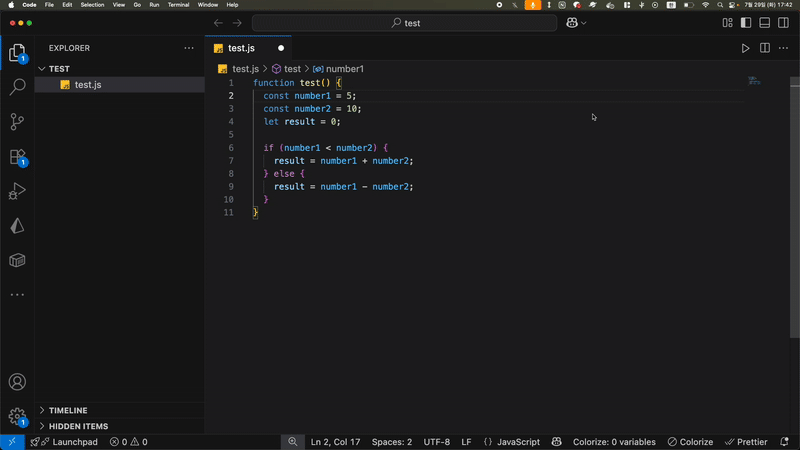
한 파일에서 모든 변수/함수 이름 수정 -> cmd + d!!
코딩을 하다보면 변수나 함수 이름이 마음에 안 들 때가 있습니다. 근데 보통 변수나 함수가 이곳저곳에 흩어져 있죠. 일일이 수정하면 정말 답답하고 놓칠 때도 있습니다. 그럴 때 cmd + d 를 쭉~ 눌러보세요! 그러면 일치하는 모든 단어가 선택됩니다! 이것만 알아도 효율 많이 올라갑니다!
추가로 변수/함수라고 하긴 했는데 단어들 조합이든, 문장이든 일치하는 게 있으면 선택이 됩니다.
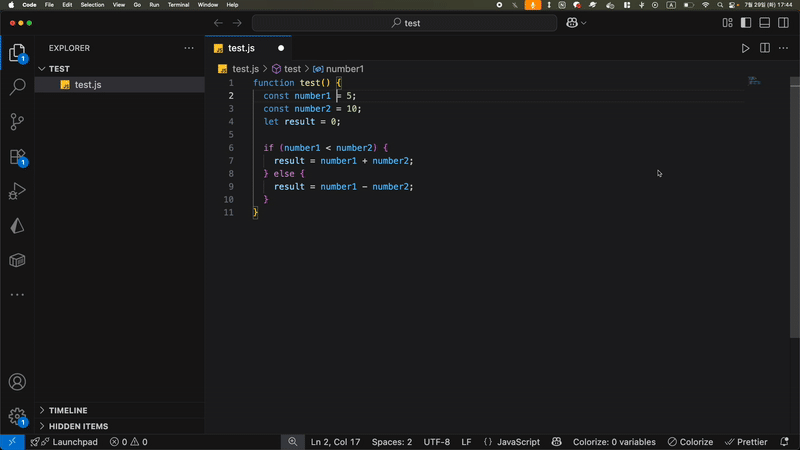
커서를 여러 개 올리고 싶을 때 -> cmd + 마우스 왼쪽 클릭
정말 가끔 특정 부분을 모두 수정하고 싶을 때가 있습니다. 커서를 여러 개 올리면 해결이 되죠.

위 사진 처럼 특정 부분에 홍길동씨, 를 넣으려고 하는 경우! 이럴 때 원하는 삽입 위치에 cmd + 마우스 왼쪽 클릭 을 하면 커서가 새로 생깁니다.
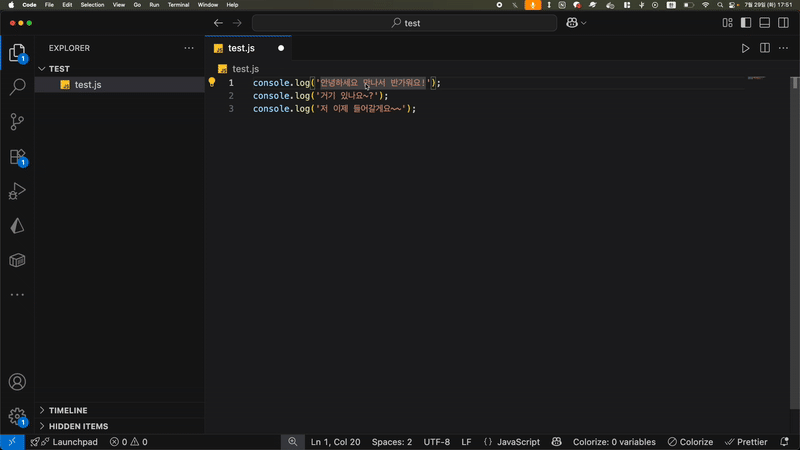
지금은 예시가 짧고 단순해서 별로일 거 같지만, 좀 긴 상황에서는 꽤 유용합니다.
마우스 안 쓰고 커서 여러 개 올리고 싶을 때 -> cmd + opt + 방향키↑/↓
이것도 커서를 여러 개 올리는 방법 중 하나입니다. cmd + 마우스 왼쪽 클릭 처럼 원하는 부분을 선택하지는 못하지만, 같은 열에 커서를 여러 개 올리고 싶을 때 쓰기 좋습니다. 근데 그냥 이 단축키만 쓰는 상황이 많지 않아서 저는 보통 cmd + d 랑 같이 쓰는 거 같아요. 말로 하기 어려워서 영상으로 보시죠.
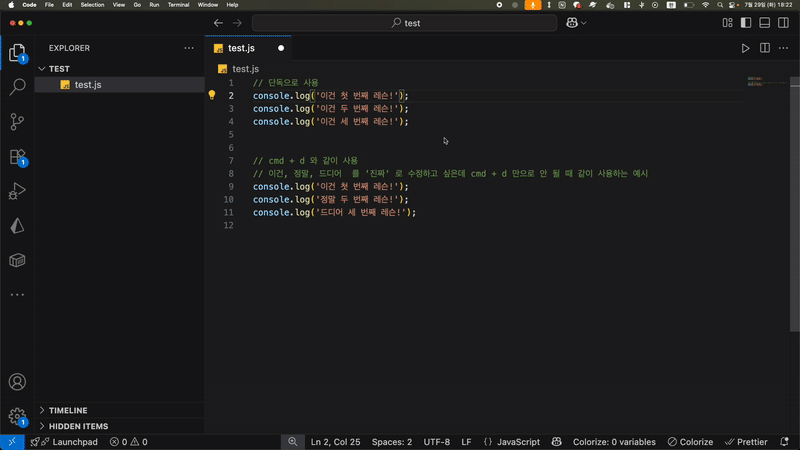
다음 줄을 생성하고 싶은데 커서가 중간에 있을 때 -> cmd + enter
이것도 정말정말정말 진짜 자주 쓰는 단축키입니다. 코드 작성하는데 다음 줄을 생성해야 할 때가 있죠? 그런데 커서는 중간에 있는 경우... 그럴 때 보통 cmd + -> 로 맨 끝으로 이동한 후 enter 를 하시는데, 솔직히 저는 불편합니다 😂 굳이 방향키로 손이 가야 되잖아요!! 그래서 cmd + enter 이거만 하면 굳이 방향키로 이동 안 해도 다음 줄이 생성됩니다. 이거 진짜 편해요.
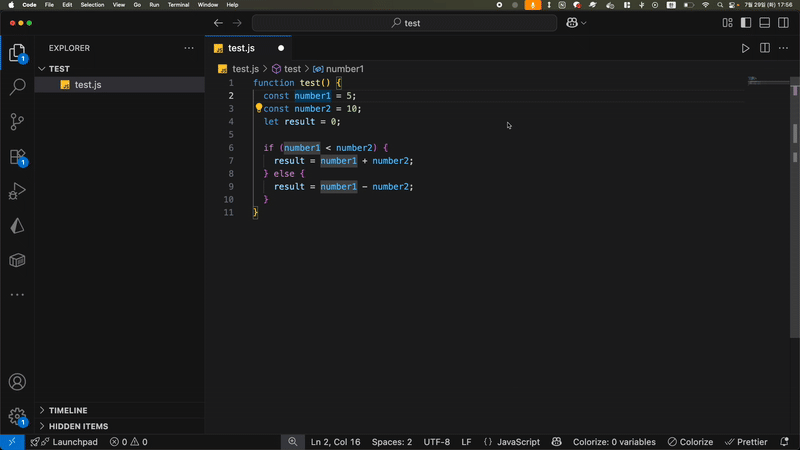
현재 커서 라인을 이동하고 싶을 때 -> opt + 방향키↑/↓
27번째 라인에 있는 코드를 25번째나 29번째 라인으로 옮기고 싶을 때가 있죠. 그럴 때 cmd + x 로 잘라서 원하는 위치에 넣으셔도 됩니다. 위/아래로 몇십, 혹은 몇백 줄 이동시키는 거는 잘라 넣는 게 좋지만, 위/아래로 몇 줄 이동 안 시키는 경우 저는 보통 opt + 방향키↑/↓ 를 쓰는 편입니다. ^^ 이거는 취향 많이 갈리더라고요.
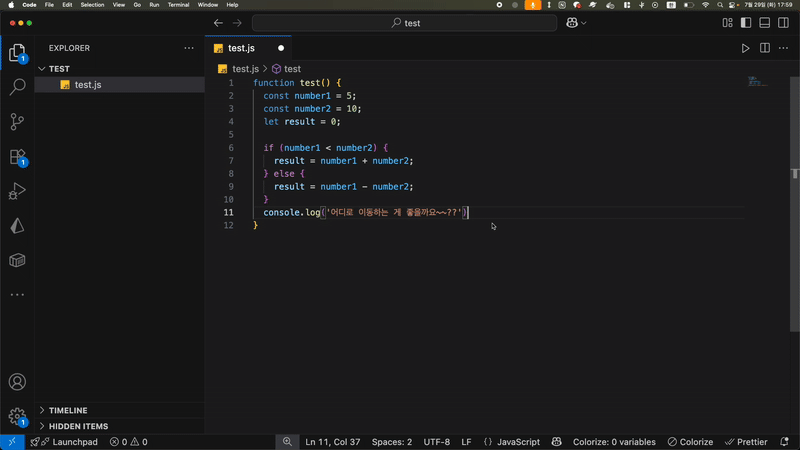
현재 커서 라인을 아래로 복붙하고 싶을 때 -> opt + shift + 방향키↑/↓
경우가 많지 않을 수 있는데, 특정 라인을 위/아래로 복사하고 싶을 때가 있습니다.
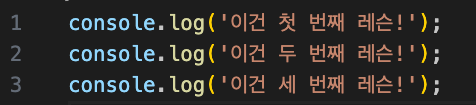
저는 위 사진처럼 console.log 안에 문장이 있는데, 아래로 복붙해서 특정 단어만 바꾸고 싶을 때, 그때 사용합니다. 아무튼 그럴 때 opt + shift + 방향키↑/↓ 를 누르면 아래로 라인이 모두 복붙됩니다. 굳이 이렇게 안 쓰고 cmd + c 한 다음에 엔터 누르면서 붙여 넣으면 안 되냐? 라고 할 수 있지만... 저는 바로 아래 붙여 넣는 거면 이게 좋더라고요 ^^ 참고로 커서 위치는 상관없습니다.
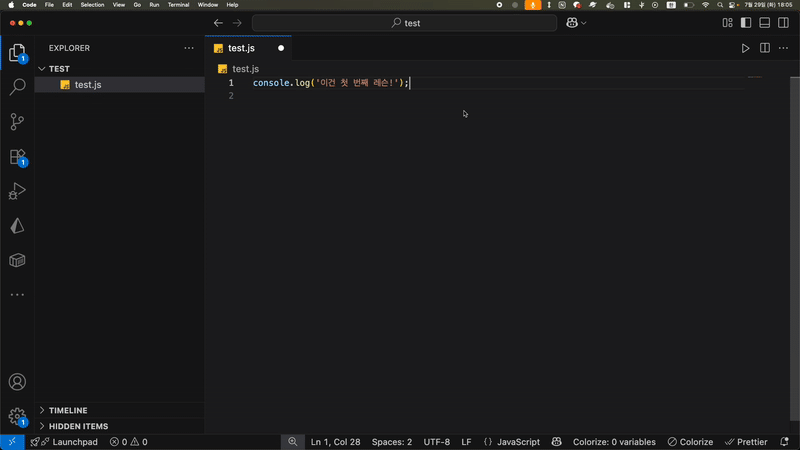
현재 커서 라인을 선택하고 싶을 때 -> cmd + L
이것도 제가 정말정말정말 자주 쓰는 단축키입니다. 이 단축키는 단순히 현재 커서 라인을 선택해 줍니다. 그리고 계속 누르면 이어지는 아래 라인들을 계속 선택해 줍니다. 아래처럼 말이죠.
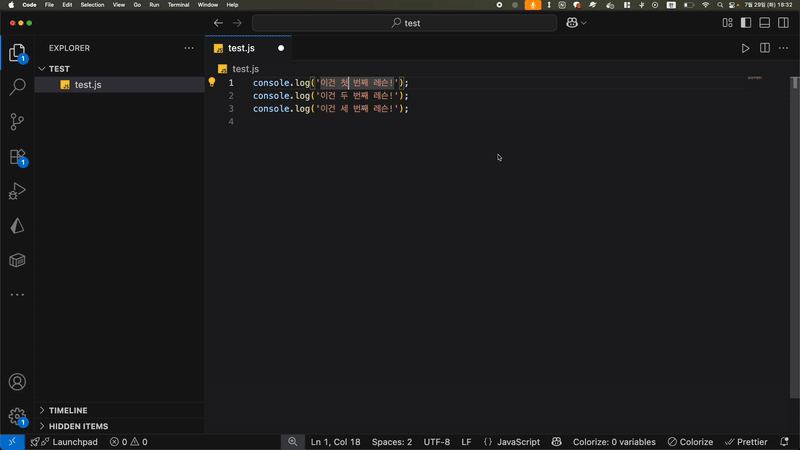
이것만 놓고 보면 별거 아닌 거 같은데요, 저는 보통 다른 단축키랑 응용해서 쓰는 편입니다. 바로 이어서 설명하겠습니다.
현재 커서 라인을 선택 후 삭제하고 싶을 때 -> cmd + L + backspace
현재 커서 라인을 삭제하고 싶을 때 저는 보통 cmd + L + backspace 를 사용합니다. 근데 보통 다들 cmd + x 로 삭제하더라고요. 그래도 제가 이 단축키를 쓰는 이유는 제가 '어떤 라인을 선택했는지 시각적으로 확인하고 삭제할 수 있기 때문' 입니다. cmd + L 을 쭉~ 누르면 연속되게 라인을 선택할 수 있기 때문에, 많은 라인을 삭제할 때 더 유용하더라고요 ^^. 굳이라고 생각이 들면 cmd + x 로만 하셔도 됩니다.
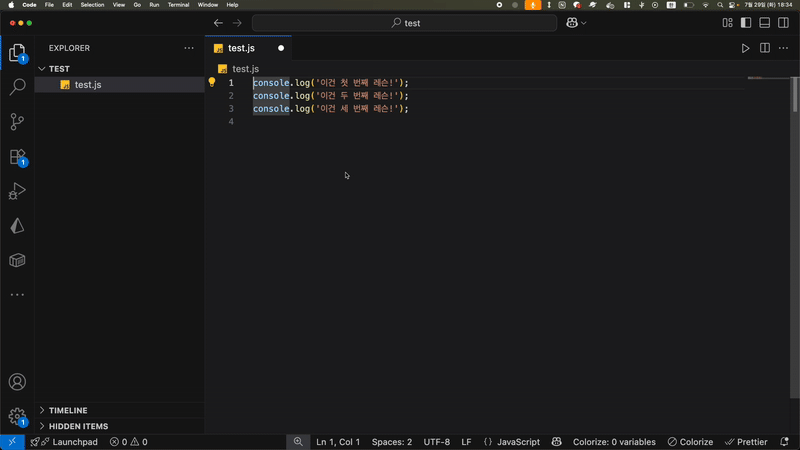
여러 라인 선택 후 이동하고 싶을 때 -> cmd + L + opt + 방향키↑/↓
cmd + L 을 쭉~ 누르면 여러 라인을 선택할 수 있다고 했죠. 그리고 opt + 방향키↑/↓ 을 누르면 라인을 이동할 수도 있다고 했죠. 이거를 합치면 아래처럼 여러 라인을 선택하고 이동할 수 있답니다. 저는 보통 짧은 함수를 이동할 때 쓰는 편입니다.
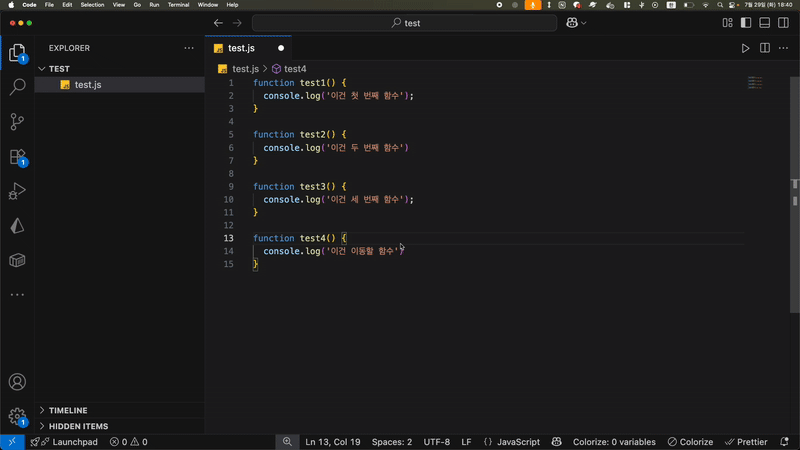
여러 라인 선택 후 아래로 복붙하고 싶을 때 -> cmd + L + opt + shift + 방향키↑/↓
이것도 cmd + L 을 쭉~ 누르고 opt + shift + 방향키↑/↓ 를 누르면 복붙이 된답니다. 저는 보통 비슷한 함수를 1개 더 만들어야 할 때, 원본 함수를 선택해서 복붙하는 용으로 씁니다.
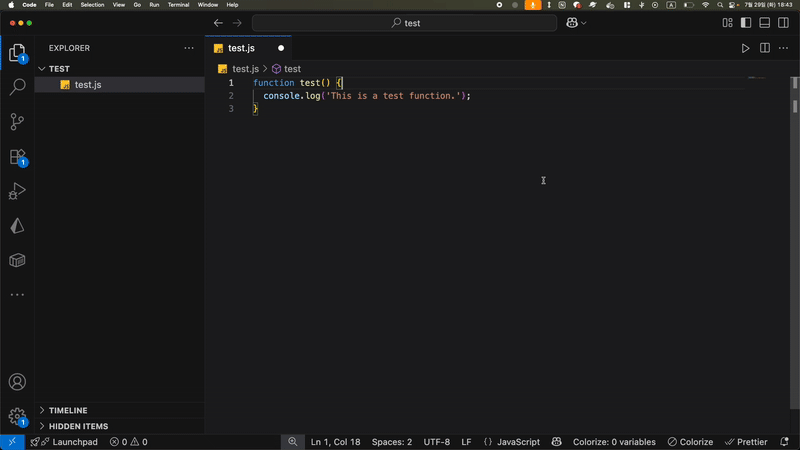
지금 당장 생각이 안 나는데 cmd + L 로 응용할 수 있는 게 많아요~ 제가 정리한 단축키들 보면서 기호에 맞게 응용하면 됩니다!
import 를 해야 돼요! -> cmd + .
다른 언어랑 프레임워크에서는 잘 모르겠지만, nodejs 에서 import 를 많이 하죠. 자동완성으로 나오면 enter 나 tab 을 누르면 자동으로 import 가 됩니다. 그런데 실수로 enter 나 tab 을 안 누르면 다시 지웠다가 입력해야 하는 번거로움이 있습니다. 그럴 때 cmd + . 을 써보세요! 그러면 'Add ~ 뭐시기' 가 나와서 enter 를 누르면 됩니다~ 그 외에 다른 것도 나오는데 그건 솔직히 안 쓰고 뭔지 잘 모르겠습니다 ㅎ
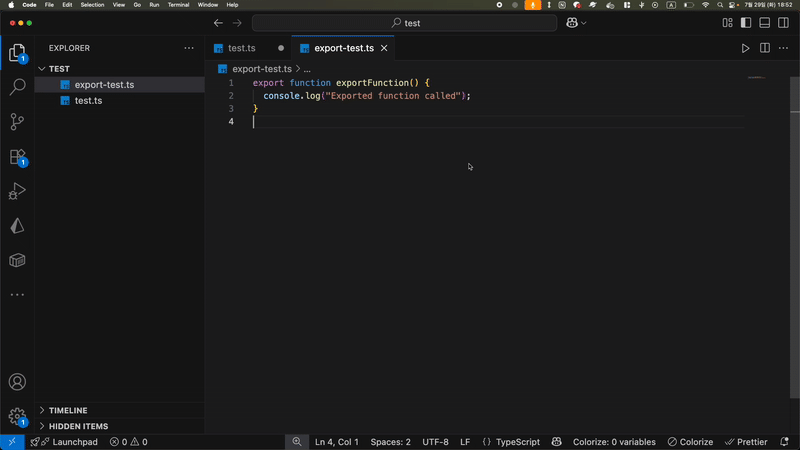
커서를 되돌릴래요! -> cmd + u
저만 그런지 모르겠는데 가끔씩 cmd + 방향키↑/↓ 를 잘못 눌러서 맨 위/아래로 가는 경우가 있어요. 이게 상관없을 때도 있는데 코드가 100줄이 넘어가는데 중간 라인에서 작업하다가 실수로 맨 위/아래로 가면 좀 짜증 나더라고요. 그럴 때 cmd + u 를 누르면 다시 중간으로 돌아온답니다 ^^ cmd + z 랑 비슷해요.
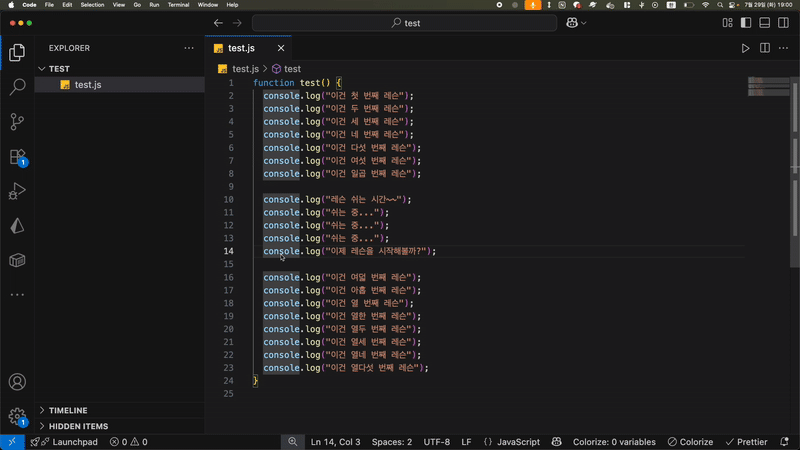
에러
코드가 너무 많은데 에러는 많고... 에러 라인으로 바로 이동! -> F8
코드가 몇백 줄을 넘어가는데 에러가 정말 많이 뜰 때가 있죠. 상상만 해도 싫지만, 그 에러 라인으로 바로 이동하고 싶을 때 F8 을 누르면 에러 라인으로 차근차근 이동합니다. 굳이 스크롤 내리지 않아도 되고, 정확하게 에러를 찾을 수 있으니 많이 유용합니다.
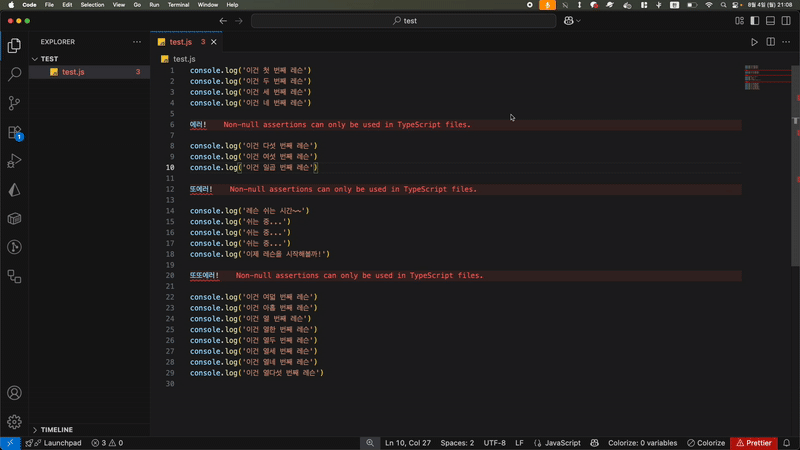
빨간 줄이 생겨서 무슨 에러인지 봐야 되는데... 마우스는 쓰기 싫어! -> cmd + k + i
빨간 줄이 생기면 무슨 에러인지 봐야 하죠. 그럴 때 마우스를 갖다 대면 무슨 에러인지 표시해 주긴 합니다. 그런데 저는 마우스 없이 코딩하는 걸 좋아하기 때문에 이것조차 단축키를 씁니다. 오지랖같지만, 막상 쓰면 편해요. 아무튼 에러가 나는 곳으로 이동해서 cmd + k + i 를 누르면 에러가 표시됩니다.
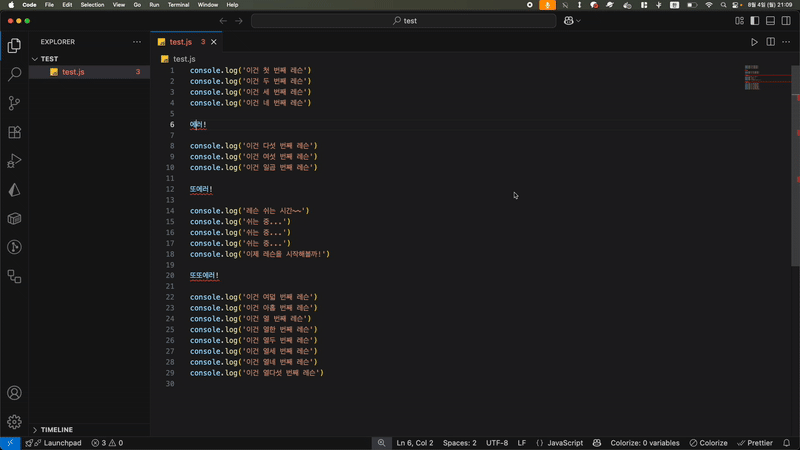
시각적으로 깔끔하게
코드가 몇백 줄 넘어가면서 함수가 정말 많으면 무슨 함수가 있는지도 모르겠고 하나도 안 읽힙니다. 그럴 때 함수만 표시되면 좋겠죠? 그리고 원하는 함수들만 보고 싶을 겁니다. 그럴 때 필요한 단축키들이 있는데, 이게 여러 단축키를 조합하는 거라 일단 다 적고 최종적으로 어떻게 쓰는지 보여드리겠습니다.
현재 파일에 코드가 너무 많아... 다 접어버릴래! -> cmd + k + 0 (숫자 0입니다)
일단 괄호가 안에 들어가는 것들이 많아, 들여 써질 때 왼쪽에 보시면 그 라인을 접을 수 있습니다. 일단 이것들을 다 접어버려야 좀 보기 편해집니다. 그럴 때 cmd + k + 0 을 누르면 현재 파일에서 접을 수 있는 거 다 접어버립니다. 아래처럼 말이죠. (찍고 보니까 접었다 펴는 거 같은데, 그냥 접기만 하는 단축키입니다.)
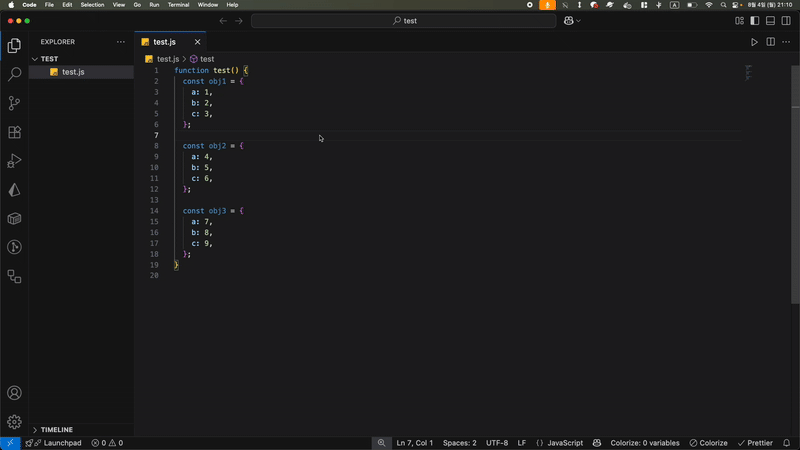
접혀 있는 거 하나씩 열어 볼래~ -> cmd + opt + ] 혹은 cmd + k + L
다 접혀있으면 이제 하나씩 열어봐야겠죠? 그럴 때 열고자 하는 위치로 가서 cmd + opt + ] 혹은 cmd + k + L 을 누르면 접혀있는 거를 열어볼 수 있습니다.
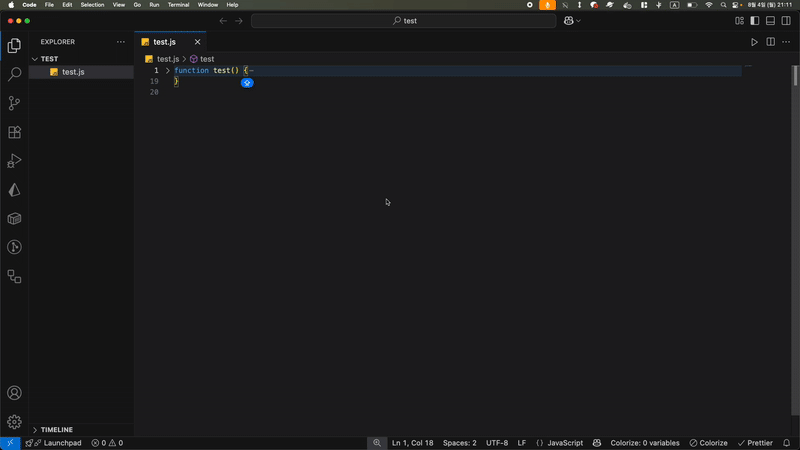
연 거 다시 닫을래 -> cmd + opt + [ 혹은 cmd + k + L
연 거를 다시 닫고 싶을 수도 있죠? 그럴 때 cmd + opt + [ 혹은 cmd + k + L 로 닫을 수 있습니다. 위랑 이어져서 눈치채셨을 수 있는데, cmd + k + L 은 toggle 로 작동합니다. 그리고 개인적으로 저는 cmd + opt + [ 이랑 cmd + opt + ] 이거는 뭔가 손이 잘 안 가더라고요. 그리고 toggle 이 아니라서 저는 보통 여닫는 거를 cmd + k + L 을 사용합니다.
추가로 이 접히는 단축키가 현재 라인의 상위 블록이 접히는 겁니다. 이게 표현이 어려운데 아래 코드로 예를 들면,
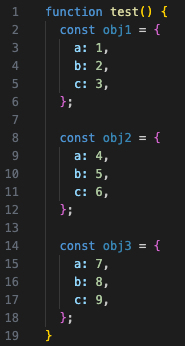
obj1 을 접고 싶으면 2, 3, 4, 5 번째 라인에서 적용하면 되고, test 함수를 접고 싶으면 1, 7, 13 번째 라인에서 적용하면 됩니다. 영상으로 보죠.
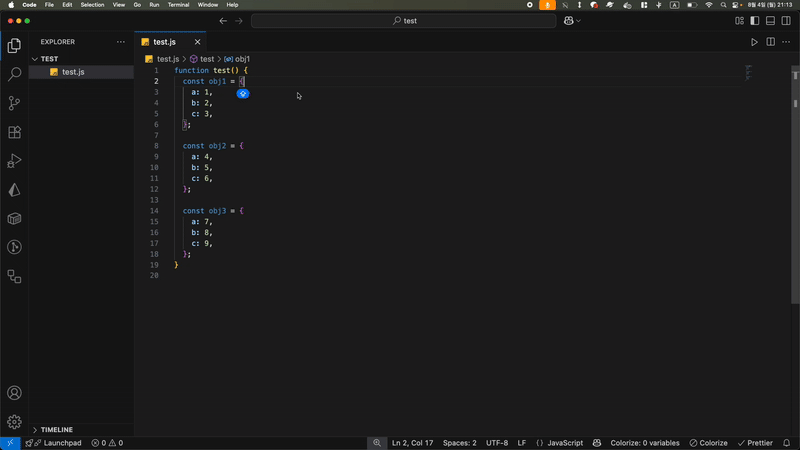
접혀 있는 거 안에까지 모두 열고, 닫을 때 모두 닫을래! -> cmd + k + n
위 영상들 보시면 알겠지만, cmd + k + L 이게 안에 접혀 있는 게 있으면 그것도 열지는 못 해요. 그리고 닫아줄 때 모두 닫아주지 않고요. 이게 vsc 내장 단축키에 아무리 찾아도 없길래 제가 직접 커스텀해서 만들어봤습니다.
F1 -> Open Keyboard Shortcuts 을 입력 후 [ ] 안에 아래 내용을 넣으면 됩니다.
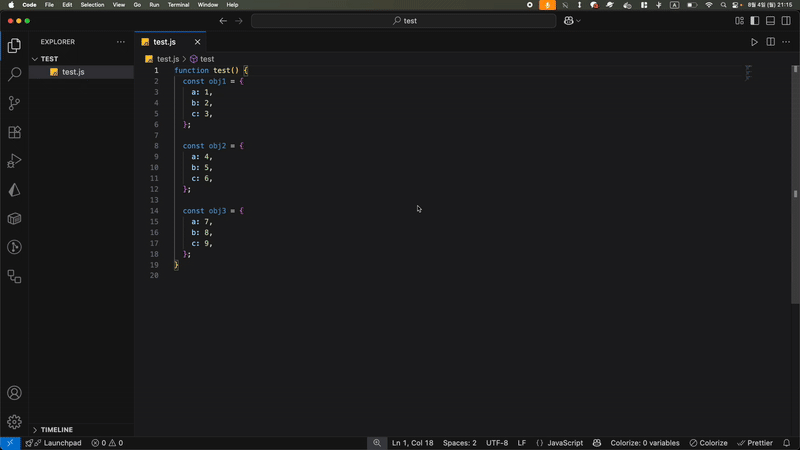
{
"key": "cmd+k cmd+n",
"command": "editor.toggleFoldRecursively",
"when": "editorTextFocus && foldingEnabled"
}
그러면 cmd + k + L 처럼 toggle 로 작동됩니다~ 아래 영상 보시면 모두 열리는 것을 확인할 수 있습니다. 평상시 cmd + k + 0 과 cmd + k + L 을 즐겨 쓰시던 분들에겐 정말정말 유용할 거예요~
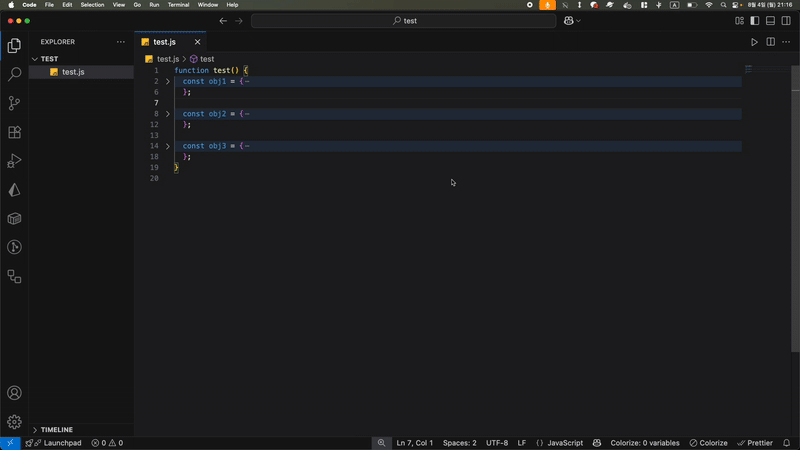
그냥 다 열래!! -> cmd + k + j
현재 파일에 접혀 있는 거 그냥 다 열고 싶을 때 cmd + k + j 를 작성하면 모두 열립니다. (이것도 찍고 보니까 접었다 펴는 거 같은데, 그냥 열기만 합니다.)
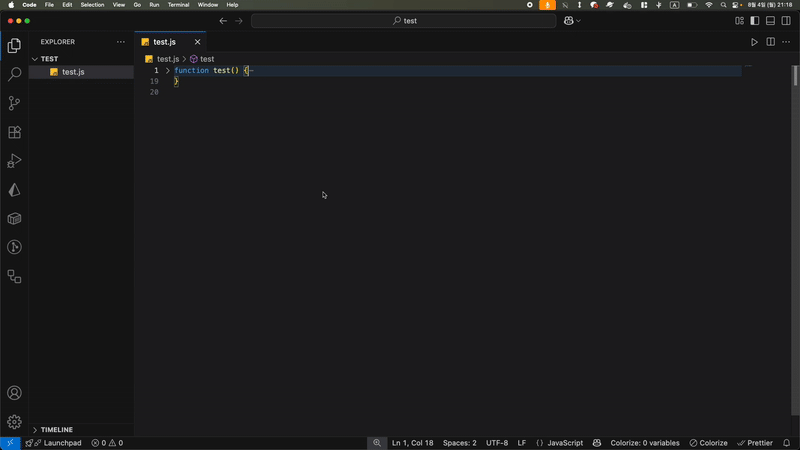
정리
그래서 저는 파일에 함수들이 너무 많을 때 먼저 cmd + k + 0 으로 모두 닫은 다음에 열고자 하는 함수들을 상황에 따라 cmd + k + L 로 열거나, cmd + k + n 으로 여닫으면서 읽습니다!
기타
카테고리에 담기는 애매하지만, 아무튼 코드 작업인 단축키를 적어보겠습니다.
속성들을 보고 싶을 때 -> cmd + i
필드 안에 들어가야 할 속성들이 있는데 그 안에 뭐가 필요한지 모를 때가 있습니다. 그래서 뭐인지 찾아야 하는 데 여간 불편한 게 아니죠. 그럴 때 필요한 게 cmd + i 입니다. 이거는 영상 보는 게 이해가 잘 됩니다.
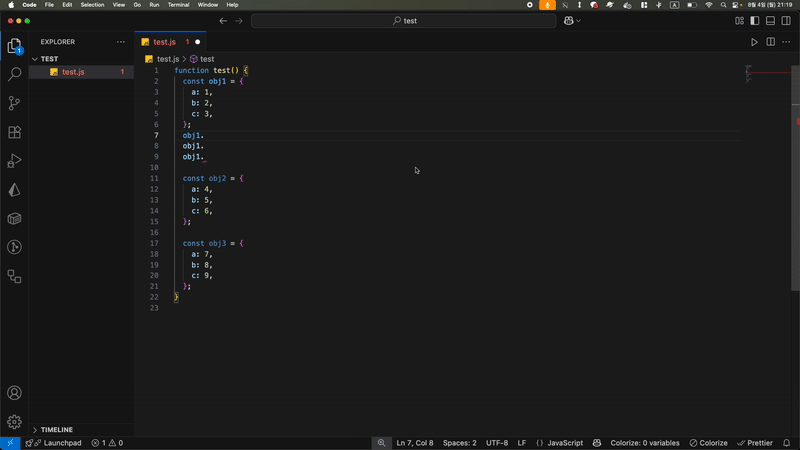
근데 copilot 을 쓰는 사람이라면 이 단축키가 안 먹히고 copilot 을 호출하게 돼요. 그럴 때 위에서 했던 것처럼 'F1 -> Open Keyboard Shortcuts' 을 입력해서 json 파일을 열고 [] 안에 아래 내용을 붙여넣으면 됩니다.
{
"key": "cmd+i",
"command": "-inlineChat.startWithCurrentLine",
"when": "editorFocus && github.copilot.chat.editor.enableLineTrigger && inlineChatHasProvider && !editorReadonly && !inlineChatVisible"
},
{
"key": "cmd+i",
"command": "editor.action.triggerSuggest",
"when": "editorHasCompletionItemProvider && textInputFocus && !editorReadonly && !suggestWidgetVisible"
},
{
"key": "cmd+i",
"command": "-editor.action.triggerSuggest",
"when": "editorHasCompletionItemProvider && textInputFocus && !editorReadonly && !suggestWidgetVisible"
},
특정 변수/함수가 정의 혹은 사용된 곳으로 이동 혹은 확인하고 싶을 때 -> F12 혹은 opt + 마우스 왼쪽 클릭
어떤 파일에서 작성한 함수를 다른 파일에서 쓸 때가 있습니다. 다른 파일에서 읽다가 '이 함수가 뭐지?' 싶을 때가 있죠. 혹은 라이브러리에서 쓴 함수가 어떻게 구성되어 있는지 확인하고 싶을 때도 있죠. 그럴 때 그 단어에서 F12 를 누르면 사용된 곳으로 이동합니다.
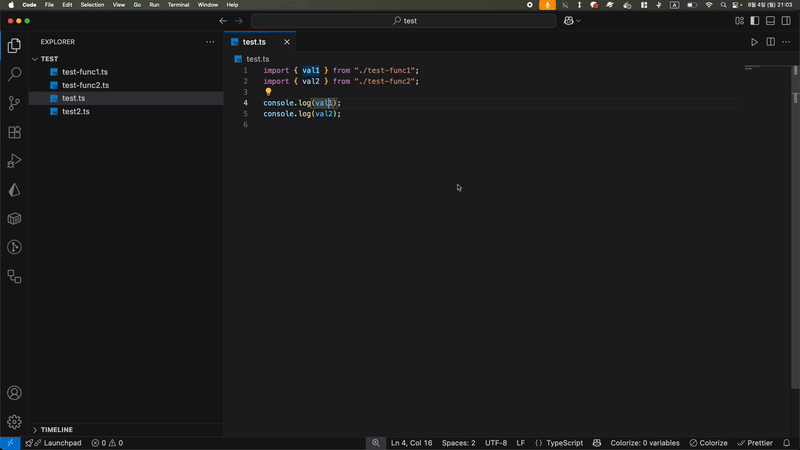
만약에 특정 함수가 이곳저곳에서 많이 쓰이면 영상처럼 나옵니다. 즉, 어디서 이 함수가 쓰였는지도 확인할 수 있습니다. 이동하고 싶으면 원하는 거에서 enter 를 누르면 됩니다.
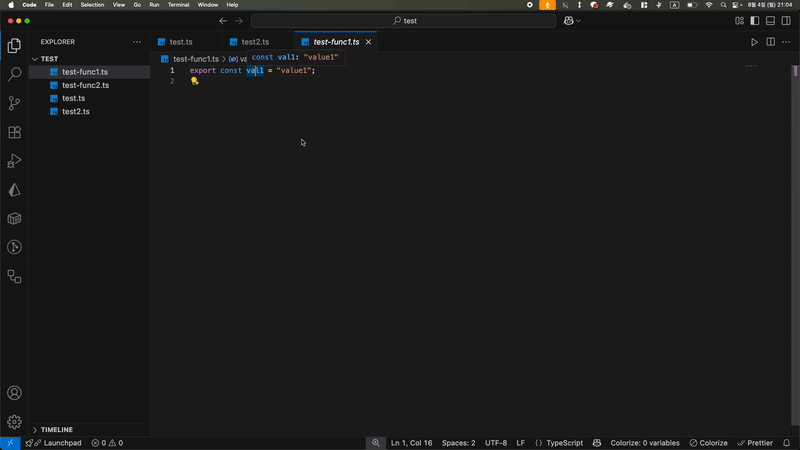
추가로 저는 opt + 마우스 왼쪽 클릭 으로 설정 돼있는데 cmd + 마우스 왼쪽 클릭 일 수도 있습니다.
파일관련 작업
파일 관련 작업할 때 쓰는 단축키입니다~
파일 탐색기
파일 탐색기로 가고 싶을 때 -> cmd + shift + e
파일 탐색기라고 하면 해당 프로젝트의 폴더, 파일들이 있는 공간입니다. 보통 파일 탐색기에서 무엇을 하시나요? 이름 변경, 삭제, 열기, 폴더 접기 등등이 있겠죠? 이런 작업을 할 때 마우스를 많이 쓰는데, 이거 단축키로 하면 진짜 많이 편해요. 그래서 앞으로 이런 상황에 맞는 단축키들을 쓰려고 할 때 파일 탐색기로 이동할 필요가 있습니다. cmd + shift + e 를 누르면 파일 탐색기로 focus 가 이동합니다! 그리고 방향키↑/↓ 로 이동할 수 있습니다.
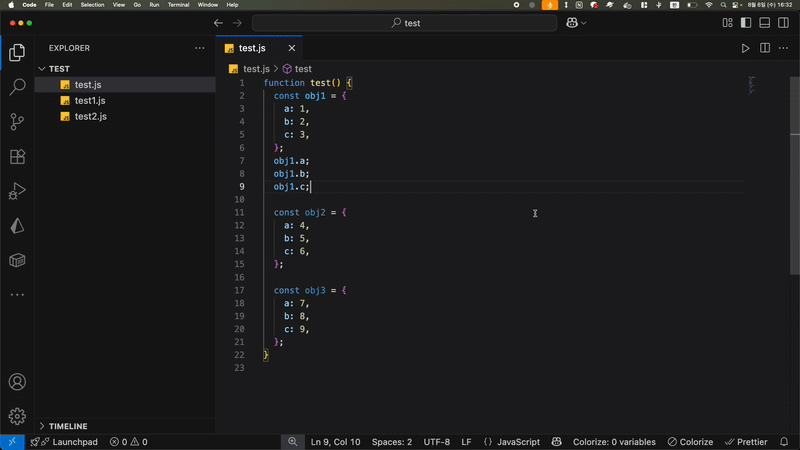
이름을 변경하고 싶어! -> enter
이제 파일 탐색기로 이동했습니다. 원하는 파일 혹은 폴더로 이동해서 enter 를 누르면 파일 이름을 변경할 수 있습니다. 사실 이거는 mac 시스템 단축키라 finder 같은 곳에서도 사용할 수 있습니다.
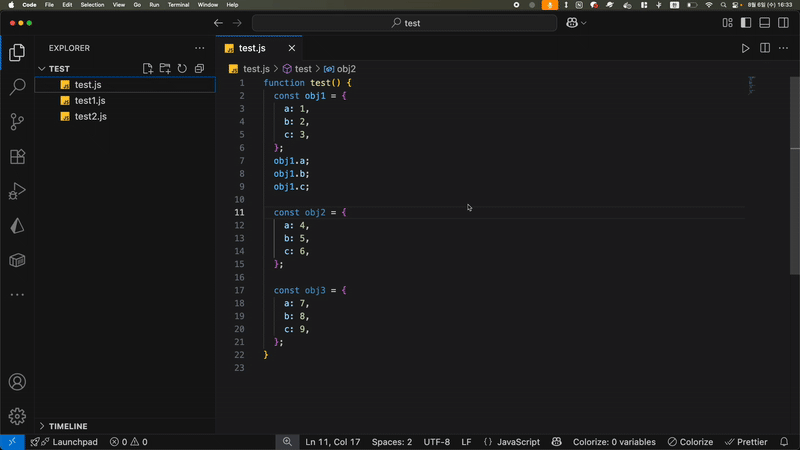
파일/폴더를 열고 싶어! -> spacebar
원하는 파일 혹은 폴더로 이동했을 때 파일은 작업화면에 열어주고, 폴더는 접거나 열어줍니다. (솔직히 왜 여는 게 enter 가 아니라 spacebar 인지 아직도 모르겠음;;) 이것도 Mac 시스템 단축키입니다.
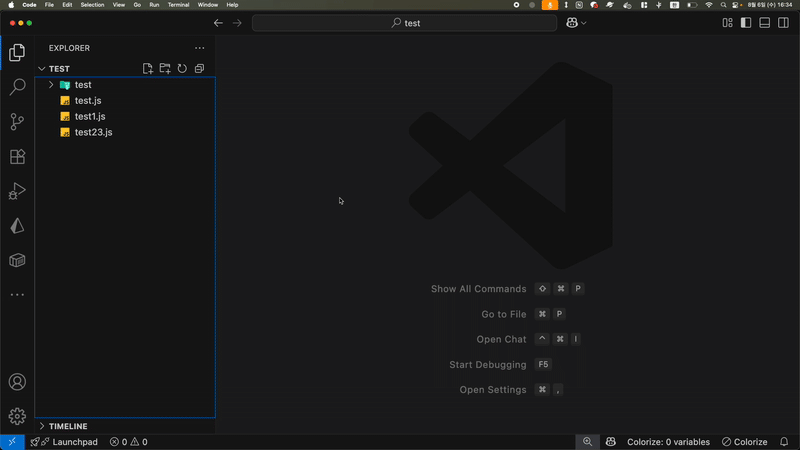
삭제할 거야! -> cmd + backspace
원하는 파일 혹은 폴더에서 cmd + backspace 를 누르면 삭제됩니다. '아 근데 이거 삭제하면 안 되는데!!!!' ... 걱정하지마세요 cmd + z 하면 돌아오더라고요. 이것도 mac 시스템 단축키입니다.
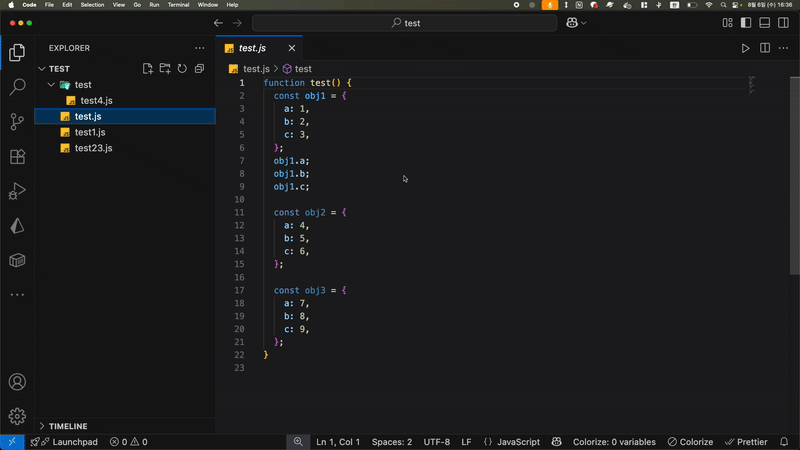
여러 개 열래! -> (cmd + shift + enter)(여러 개 선택) + spacebar
파일을 한 개만 열지 않고 많이 열 때도 있죠? 그럴 때 원하는 파일에서 cmd + shift + enter 를 누르면 파일이 선택됩니다. 다 선택했으면 spacebar 를 눌러서 모두 열 수 있습니다! 사실 이게 여러 개 열려고 찾아낸 단축키가 아니었습니다. 파일 여는 단축키를 자주 써보시면 알겠지만, 이게 새 창에서 안 열리고 자꾸 이미 열은 파일에서 변경이 되더라고요. 저는 이게 너무 불편해서 새 창으로 열려고 할 때도 씁니다.
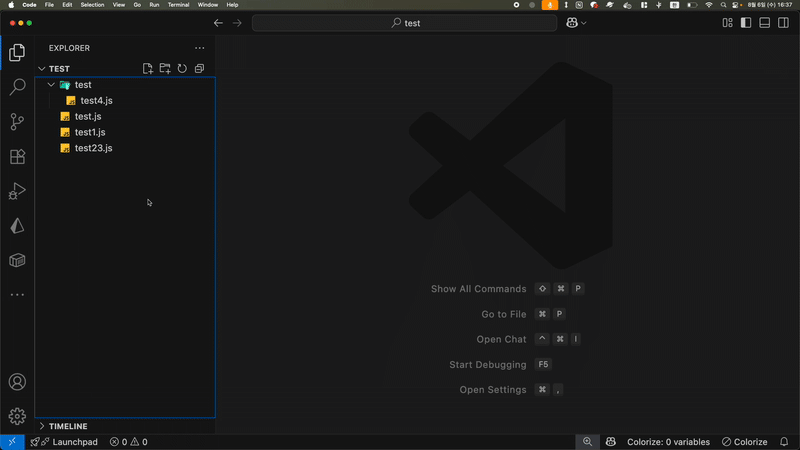
root 폴더로 이동할래! -> esc
보통 root 폴더 하위에 폴더를 만들고 그 폴더에서 작업하는 경우가 많습니다. 그런데 진짜 가끔 root 폴더에서 새로운 파일/폴더를 만드는 경우도 있는데, 그럴 때 esc 를 누르면 root 폴더로 focusing 이 돼서 root 하위에 파일/폴더를 만들 수 있습니다.
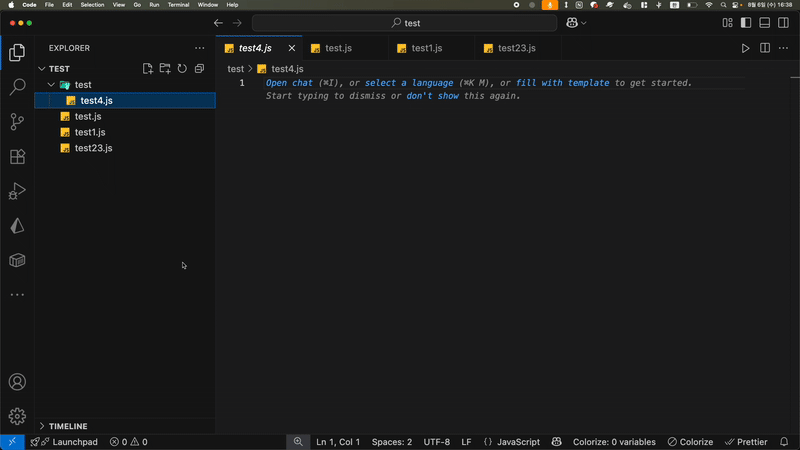
파일 생성 -> cmd + n
특정 폴더에서 파일을 만들고 싶을 때가 있죠? 그럴 때 cmd + n 을 누르면 됩니다. 사실 이 단축키는 커스텀 단축키입니다. 위에서 했던 것처럼 'F1 -> Open Keyboard Shortcuts' 을 입력해서 json 파일을 열고 [] 안에 아래 내용을 붙여 넣으면 됩니다.
{
"key": "cmd+n",
"command": "explorer.newFile",
"when": "!editorFocus"
}
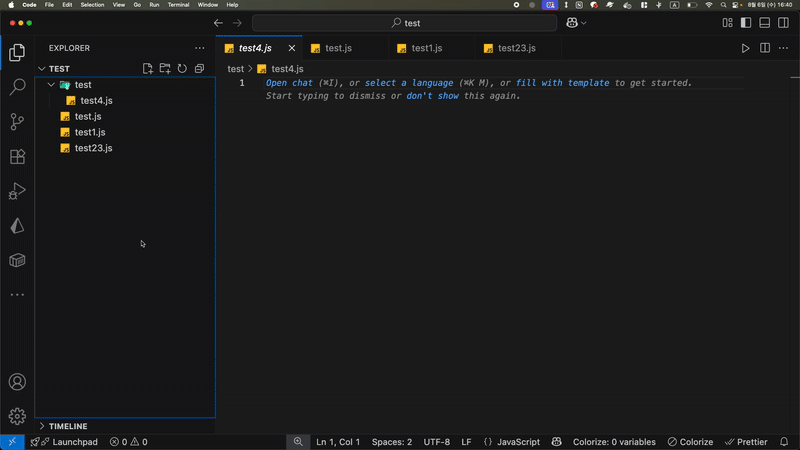
폴더 생성 -> opt + n
폴더를 만들고 싶을 때도 있습니다. 이럴 때 opt + n 을 누르면 되는데, 이것도 커스텀 단축키입니다.마찬가지로 아래 내용을 [] 안에 복붙하면 됩니다.
{
"key": "alt+n",
"command": "explorer.newFolder",
"when": "!editorFocus"
}
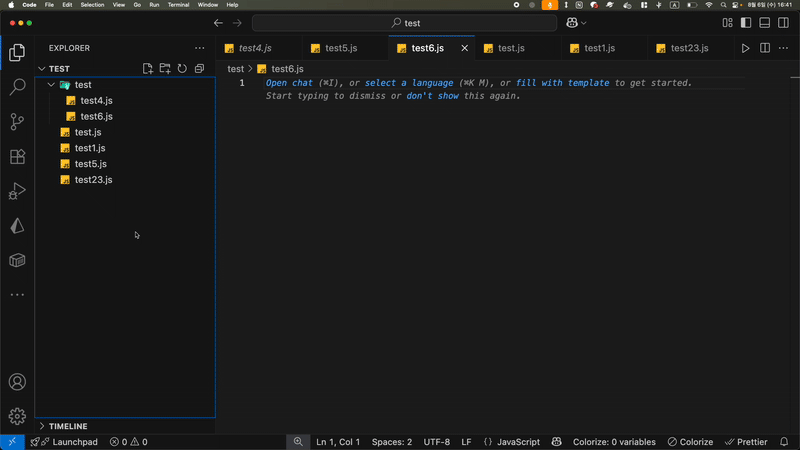
파일 탐색기에서 할 거 끝났다~ 이제 코드로 돌아가야지! -> cmd + 1
파일 탐색기에서 작업을 다 끝내고 다시 코드로 돌아와서 작업을 해야 하겠죠? 그럴 때 cmd + 1 을 눌러보세요! 그러면 다시 코드로 돌아옵니다. (여기서 숫자도 어떤 숫자인지에 따라서 의미가 달라지는데, 이거는 아래 어딘가에서 다시 적겠습니다)
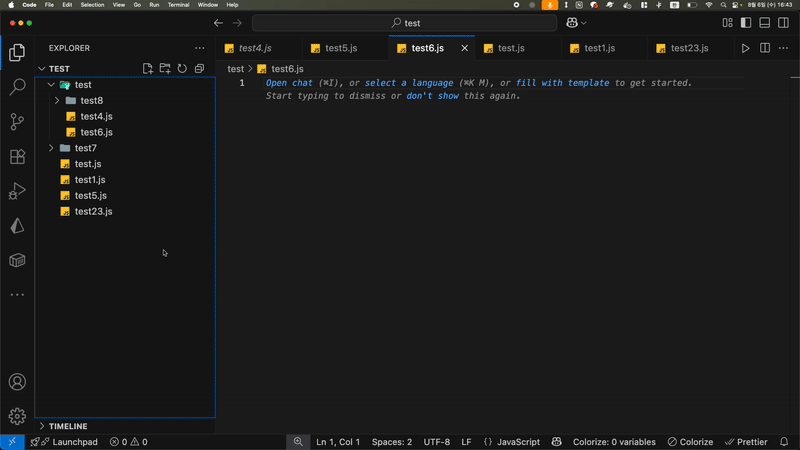
파일 문서 작업
현재 띄워진 파일 간 좌/우로 이동 -> cmd + 방향키<-/->
파일들 여러 개 있는 상태에서 좌우로 이동하고 싶을 때 있죠? 그럴 때 cmd + 방향키<-/-> 를 하면 이동이 됩니다. 이거 크롬에서도 되더라고요!
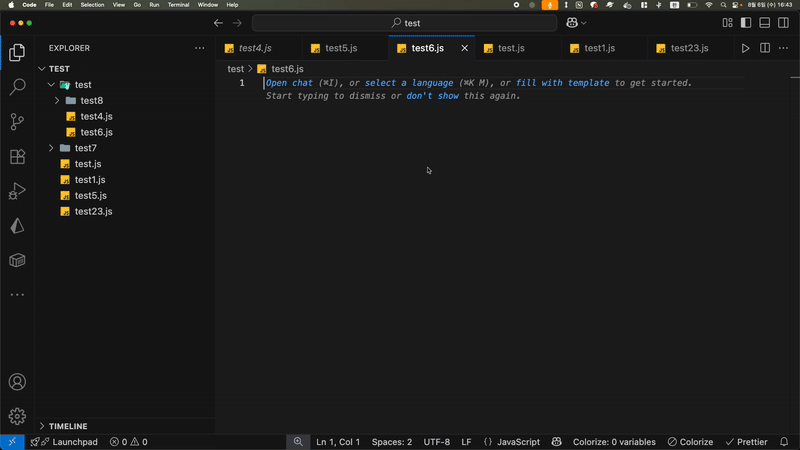
파일 분할하기 -> ctrl + cmd + 방향키<-/->
파일 2개를 분할해서 작업하고 싶을 때가 있습니다. 그럴 때 ctrl + cmd + 방향키<-/-> 를 누르면 파일이 분할돼요. 여기서 방향키는 '어디로 이동시키겠다' 입니다. 처음에 분할시킬 때는 ctrl + cmd + 방향키-> 로 분할을 시킬 수 있습니다. 그러다가 왼쪽 파일을 오른쪽으로 이동시키고 싶으면 ctrl + cmd + 방향키-> 반대로 오른쪽을 왼쪽으로 이동시키고 싶으면 ctrl + cmd + 방향키<- 을 사용하면 됩니다. 오른쪽 화면에 파일이 1개밖에 없을 때 crtl + cmd + 방향키 <- 를 하면 다시 한 화면으로 돌아옵니다. 말을 잘못해서 그렇지 영상으로 보시면 이해가 될 거라 생각합니다..
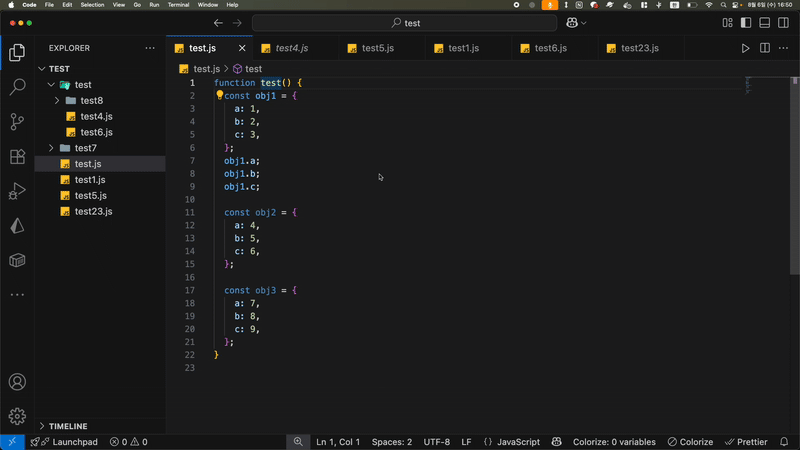
분할된 파일 간 이동 -> cmd + 숫자
아까 코드로 돌아갈 때 cmd + 1 을 누른다고 했습니다. 여기서 숫자가 무엇이냐에 따라 좀 달라지는데요. 왼쪽부터 1이고 오른쪽으로 갈수록 1씩 증가합니다. 그러니까 파일이 1개만 있을 때는 cmd + 1 로 해야 하고, 파일이 2개일 때 왼쪽이 cmd + 1 오른쪽이 cmd + 2 입니다.
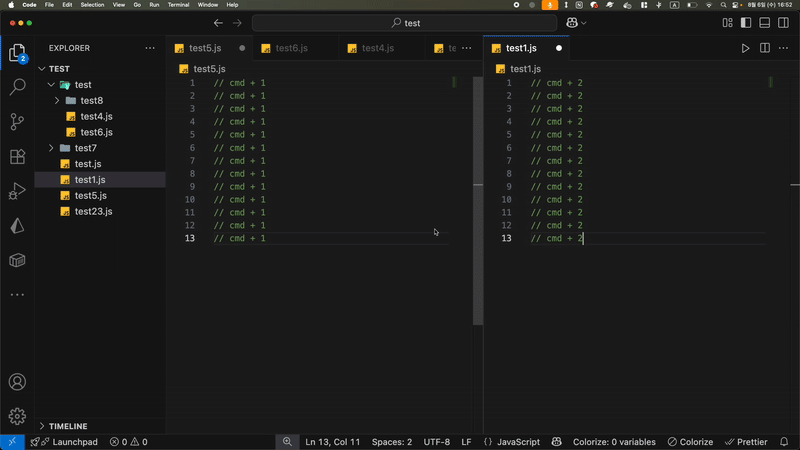
그래서 만약에 파일탐색기에서 작업을 하다가 코드로 돌아올 때 단순히 cmd + 1 만 하는 게 아니라 어디로 이동할지에 따라서 cmd + 2 가 될 수도 있습니다.
분할된 화면이 너무 작아 ㅠㅠ 좀 크게 할래! -> cmd + k + m
화면을 분할하면 장점이 여러 개를 볼 수 있다지만, 단점은 좀 작아진다는 거죠. 분할된 파일을 다 이동시켜서 크게 보는 방법도 있지만, 가끔! 분할된 화면 각각에 파일이 정말 많으면 그러기 쉽지 않죠. 그럴 때 크게 하고자 하는 화면에 cmd + k + m 을 누르면 화면이 커집니다! 그리고 다시 누르면 돌아오고요.
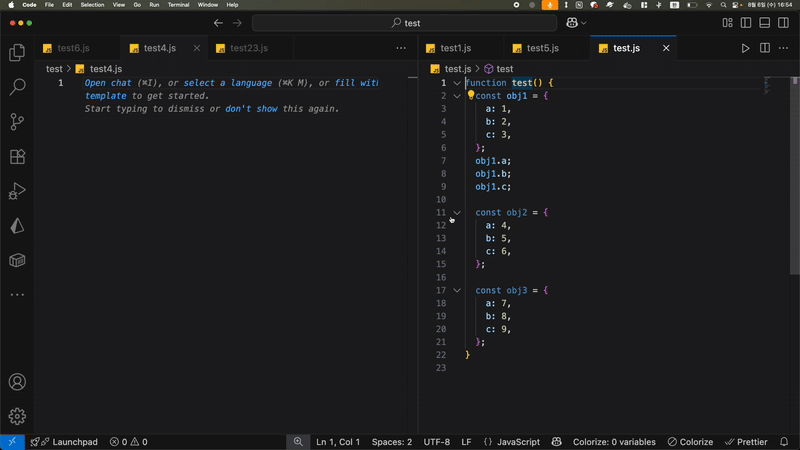
현재 열어둔 파일 모두 닫을래! -> cmd + k + w
파일 생성도 하고 이것저것 참고하다 보니 파일이 잔뜩 쌓이신 경험이 있을 겁니다. 일일이 다 클릭해도 되지만 ㅋㅋ;; cmd + k + w 로 다 지울 수 있어요!!
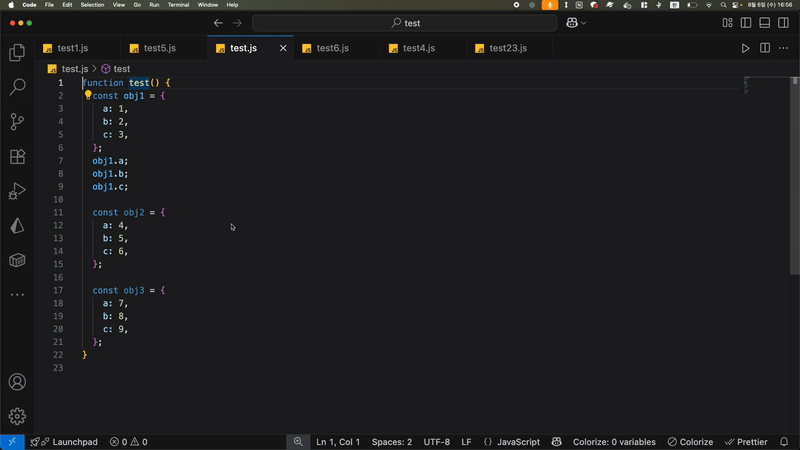
현재 파일 빼고 모두 닫을래! -> cmd + opt + t
방금 상황처럼 파일이 많은 상태인데, 현재 작업 중인 파일을 제외하고 모두 닫고 싶은 경우도 있을 거라고 생각합니다 (저만 그런가요? ㅎㅎ;;) 아무튼! 이럴 때 cmd + opt + t 를 누르면 현재 파일을 제외하고 모두 닫힙니다!
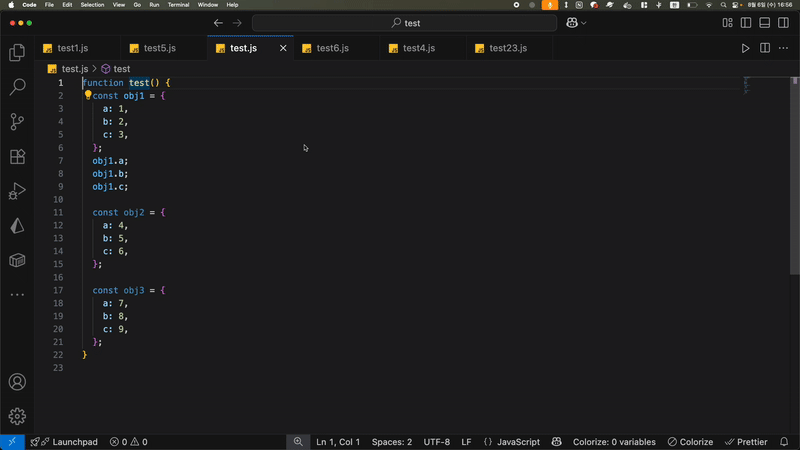
삭제한 파일 다시 열래! -> cmd + shift + t
이거는 적을까 말까 고민했는데 모르는 사람들이 좀 있는 거 같더라고요. 가끔 파일 실수로 닫을 때 있죠? 그럴 때 cmd + shift + t 를 누르면 다시 살아납니다. 이거는 크롬에서도 동작합니다.
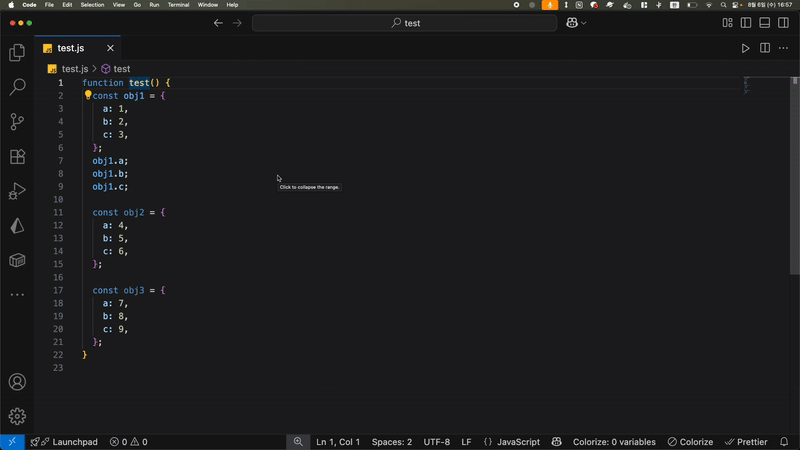
vsc 새 윈도우로 열래! -> cmd + shift + n
여기서 새 윈도우라고 하면 새 파일이 아니라 완전 새로운 vsc를 말하는 겁니다. 그러니까 이렇게요
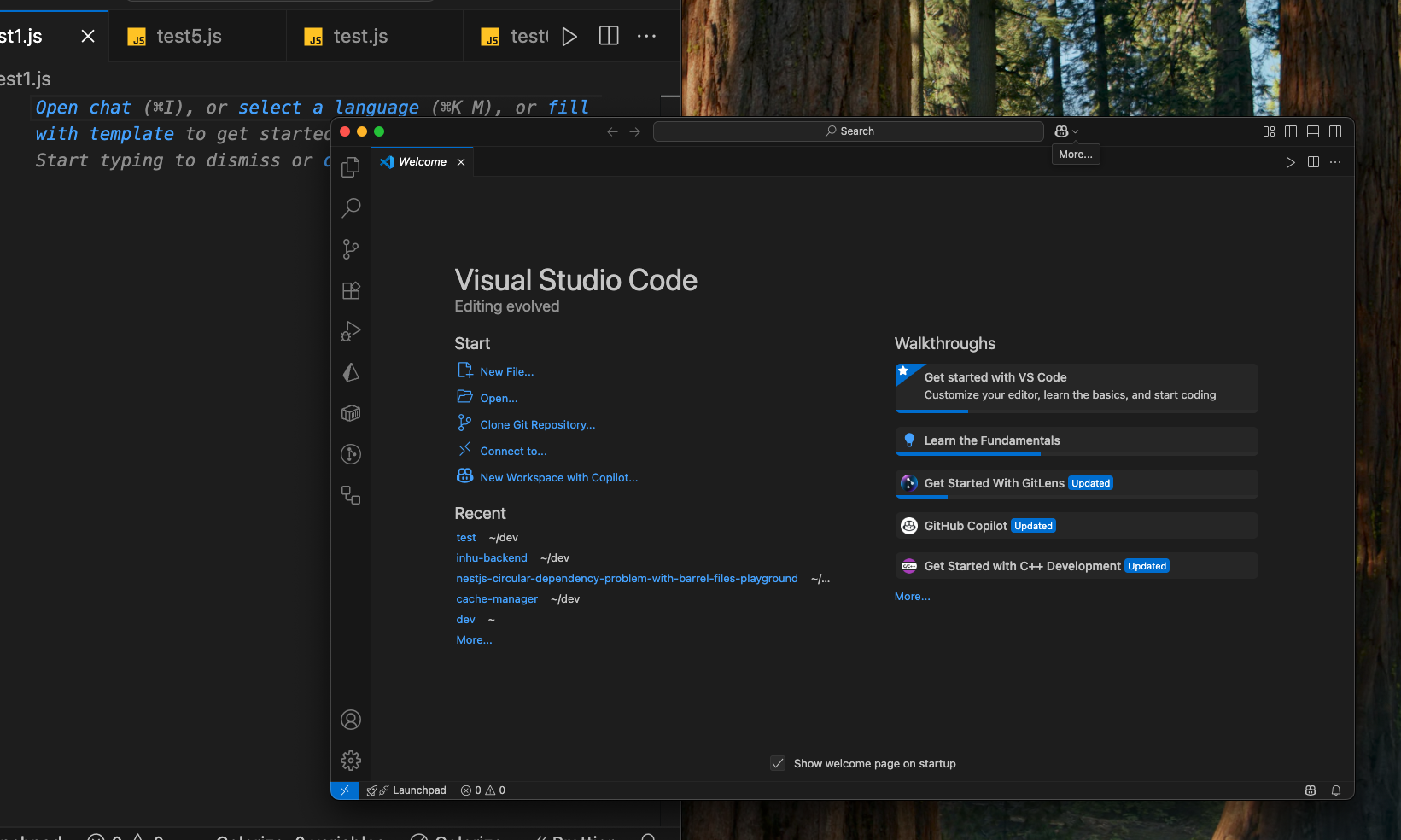
현재 작업 중인 폴더 유지한 채 새 윈도우 열고 싶을 때도 있잖아요. 그럴 때 cmd + shift + n 을 누르면 됩니다.
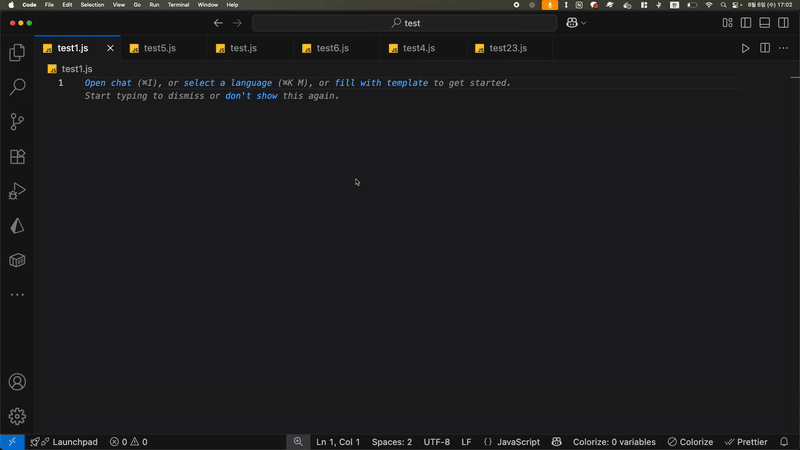
새 윈도우간 이동 -> cmd + ~
새 윈도우 열었는데 윈도우간 이동도 필요하겠죠? cmd + ~ 을 누르면 이동이 됩니다~ 이거는 vsc 만이 아니라 mac 단축키입니다.
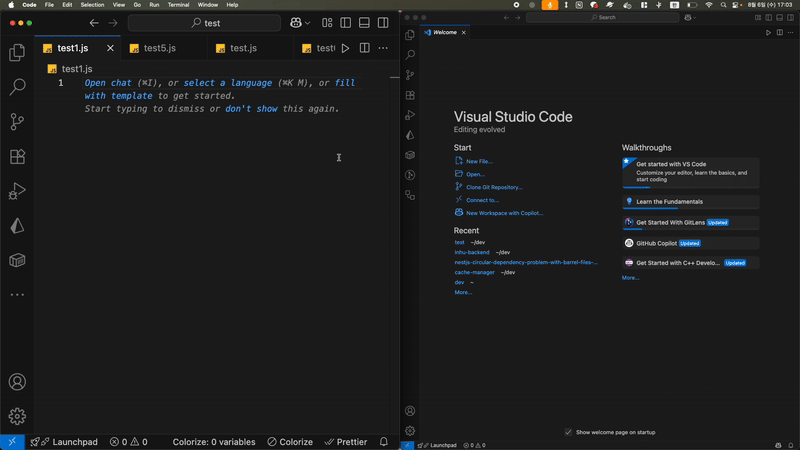
이전에 열었던 폴더 열을래! -> ctrl + r
이것도 꽤 유용한 단축키인데요. 현재 A 라는 폴더에서 작업하고 있는데 B 라는 폴더를 열어서 잠깐 뭐 확인하고 싶을 때가 있습니다. 그럴 때 ctrl + r 을 누르면 과거 열었던 폴더들을 보여주고 여기서 선택하면 열 수 있습니다. 이때! 새 윈도우에서 열어주는 게 아니라 현재 윈도우에서 여는 겁니다. 그러니까 위에 단축키로 새 윈도우를 열고 ctrl + r 을 누르면 현재 작업 중인 폴더가 방해되지 않겠죠?
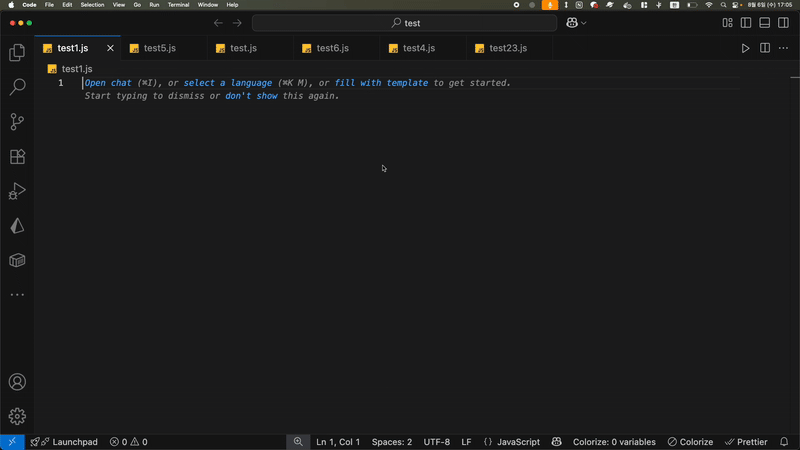
특정 윈도우 닫을래! -> cmd + shift + w
이 단축키는 특정 윈도우를 닫는 단축키입니다. 'cmd + w 로도 닫히는데요?' 라고 할 수 있는데요. 그렇게 해도 닫히지만, 만약에 특정 윈도우에 파일이 잔뜩 쌓여있으면 cmd + w 계속 눌러야 닫힙니다. 그런데 cmd + shift + w 를 누르면 그런 거 상관없이 다 닫아버립니다. 그렇게 자주 쓰이지는 않은데, 알아두면 생각보다 유용해요. 이거는 mac 단축키이더라고요.
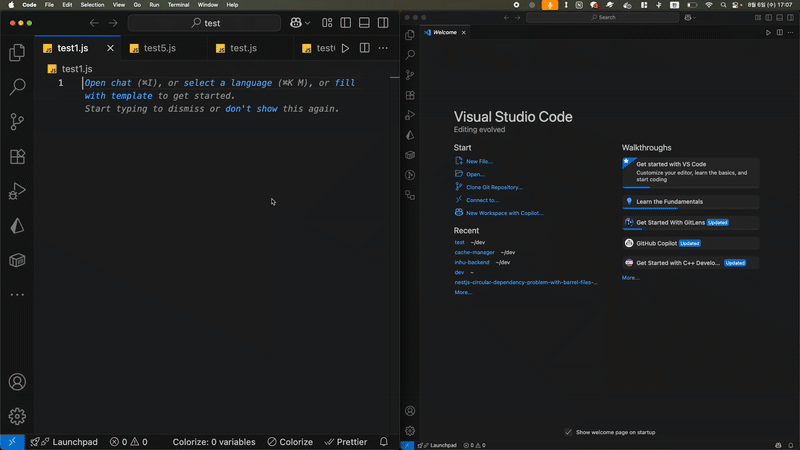
파일 검색해서 열고 이동할래~ -> cmd + p
저는 뭐 cmd + 방향키<-/-> 로 파일 이동하며 찾고, cmd + 숫자 로 화면 분활된 거 전환하면서 찾고 cmd + shift + e 로 파일탐색기 들어가서 열고 그러는데, 제 친구는 그냥 cmd + p 로 웬만한 거 거의 하더라고요. 이 단축키는 파일 이름으로 검색하거나 히스토리 기반으로 여는 단축키입니다. 취향 차이인데, 저는 이름이 바로바로 생각이 안 나서 귀찮게 이것저것 섞어서 쓰는 편입니다 ㅋㅋ
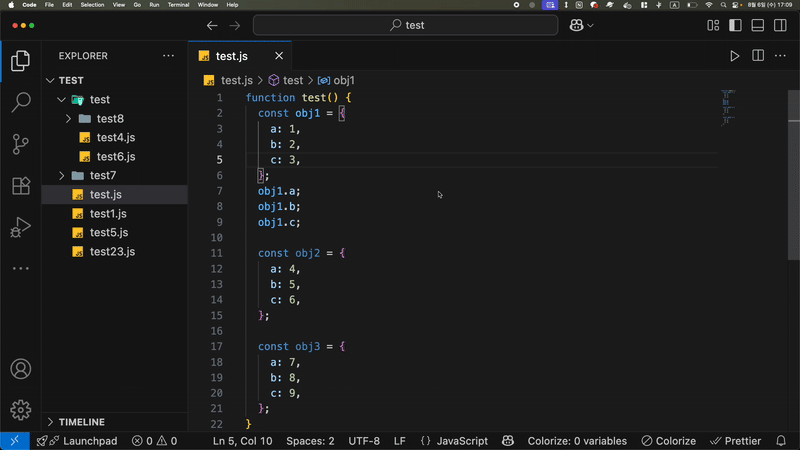
기타
터미널 열기 및 전환 -> ctrl + ~
말 그대로 터미널 열기 및 전환하는 단축키입니다. 근데 전 솔직히 잘 안 쓰고 정말 특수한 경우에만 써요. (ctrl 이 들어간 순간부터 뭔가 손에 안 감깁니다 ㅋㅋ) 그리고 저만 그런지 모르겠는데 가끔 이 단축키가 안 먹어요;; 그래도 쓰는 사람이 있을까봐 적어봤습니다. 이건 따로 영상 안 넣겠습니다.(갑자기 또 단축키가 안 먹어서;;)
오른쪽 사이드바 열기/닫기 (터미널 열기로도 가능) -> cmd + j
저는 터미널 있는 그 사이드바를 오른쪽에 두기 때문에 편의상 '오른쪽 사이드바' 라고 하겠습니다. 저는 사이드바에 보통 터미널만 띄웁니다. 그래서 터미널 여는 단축키로 쓰고 있어요. 일단 cmd + j 를 누르면 사이드바가 열립니다. 열린 상태면 닫히고요. 근데 이 단축키가 닫혀 있는 상태에서 누르면 사이드바가 열리고 터미널로 커서가 이동하는데, 열려 있는 상태면 닫히다 보니;; 열려 있을 땐 두 번 눌러서 터미널로 이동합니다. 이게 ctrl + ~ 보다 손에 더 감겨서 저는 그냥 두 번 눌러요. 파일 탐색기처럼 코드로 돌아가고 싶으면 cmd + 숫자 를 누르면 됩니다 ^^
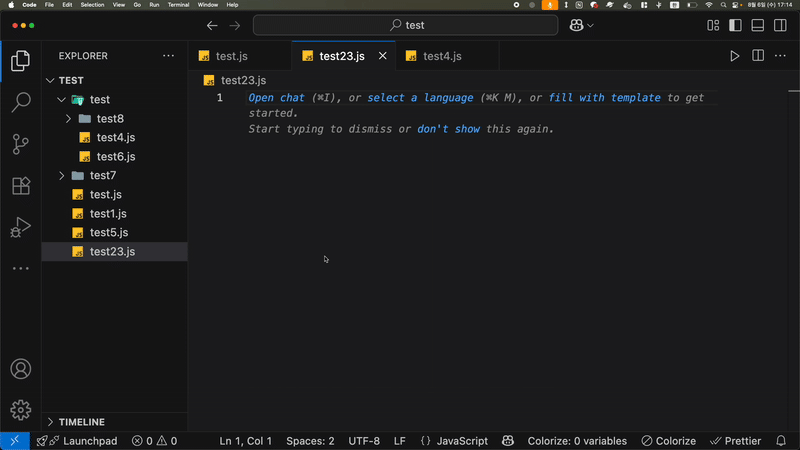
왼쪽 사이드바 열기/닫기 -> cmd + b
그냥 말 그대로 왼쪽 사이드바 열기/닫기입니다.
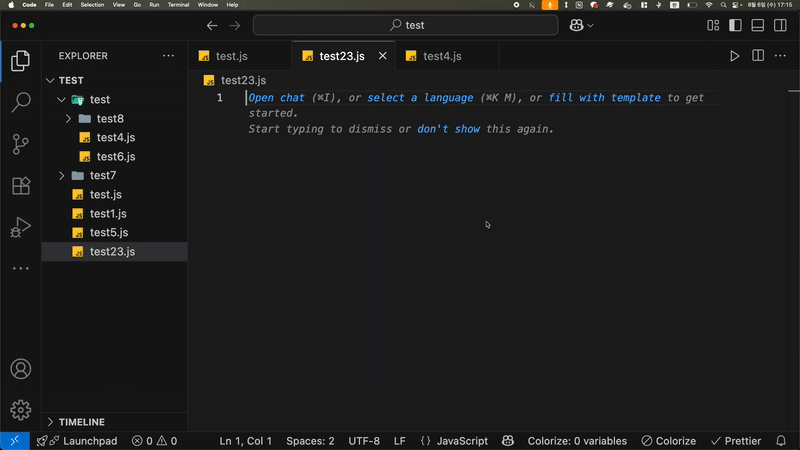
제발 왼쪽 오른쪽 사이드바 닫을 때 마우스로 닫지 마세요!! cmd + b + j 로 정리합시다.
추가 사이드바 열기/닫기 -> cmd + opt + b
이게 정확한 명칭이 뭔지 몰라서 그냥 추가 사이드바라고 하겠습니다. 이거를 누르면 추가로 사이드바가 열리고 닫히는데 저는 보통 여기에 copilot 을 놓습니다. 굳이 이렇게 하는 이유는 터미널을 연 상태에서 copilot 을 열면 터미널이 닫히고, copilot 을 연 상태에서 터미널을 열면 copilot 이 닫혀서 굳이 이렇게 합니다. 그러면 같이 열 수 있거든요.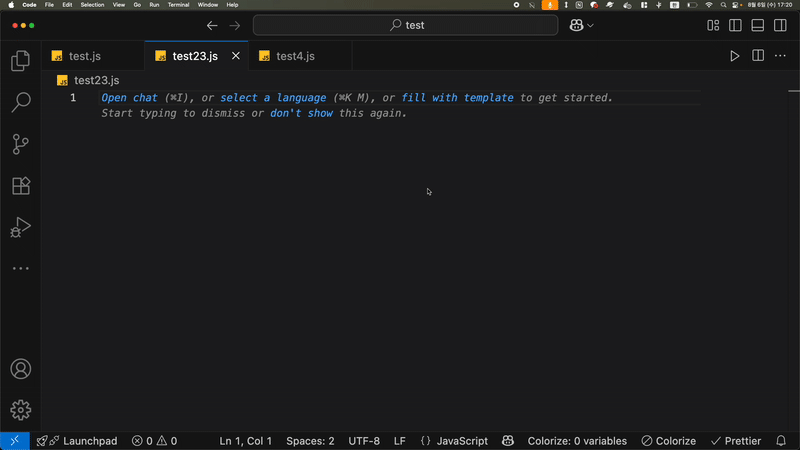
마무리
아는 거 다 적다 보니 엄청 긴 글이됐네요... 저한테 떨어지는 게 없긴 하지만, 저는 많은 사람들이 단축키를 쓰고 희열을 느꼈으면 좋겠습니다. 그런 마음에 제가 아는 거 최대한 많이 적어봤습니다. ( 저 진짜 열심히 만들었는데 좋아요라도 눌러주시면 정말 감사하겠습니다 )
간혹 어떤 단축키가 안 먹히는 경우가 있습니다. 설정이 다르게 되어있거나, 다른 거랑 충돌 나면 안 먹힐 수 있습니다. 그런 경우는 댓글 남겨주시면 도와드리겠습니다.
솔직히 더 적을 수 있는데 너무 기초적인 것 같은 것들, 혹은 잘 제가 안 쓰는 것들은 없을 수도 있습니다. 만약에 여기에 없지만 좋은 단축키가 있다면 공유 부탁드립니다 ㅎㅎ
마지막으로 궁금한 단축키가 있다면 편하게 댓글 달아주세요. 제가 아는 것이면 적고, 저도 모르는 것이면 열심히 json 파일 읽으면서 찾거나 커스텀해서라도 알려드리겠습니다!
19개의 댓글
개발 영상 보면 마우스 안쓰시고 휘리릭 하시는 거 보고 무슨 단축키일까 부러웠는데... 이렇게 자세히 알려주셔서 감사합니다! 너무 도움이 됐어요 ㅎㅎ
와, 움짤 설명 최고예요! 저도 단축키 좋아하는데 덕분에 많이 배워가요. 최근에 프로필 사진용으로 free ai cartoon generator 써봤는데, AI가 그림 그려주는 것도 신기하더라고요. 좋은 글 감사합니다!


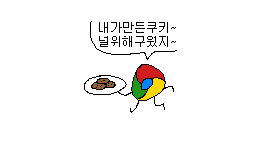


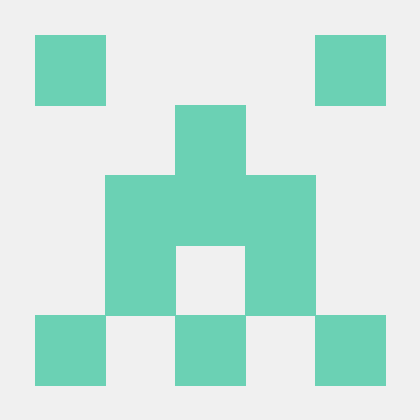


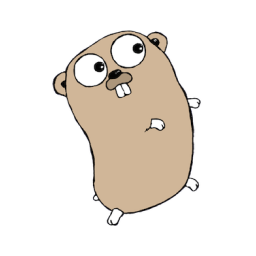
정말 감사합니다!! 유용하게 쓸 것 같아요!!
벌써 제가 쓸 것 같은 것만 따로 적어뒀는데 13개나 있네요!! 정리해주셔서 감사합니당😍